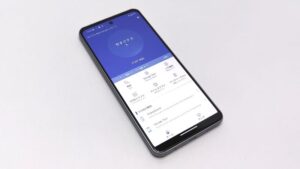この記事には「arrows We2 Plus」実機を使って電源の切り方を紹介しています。
 やすスマ
やすスマどうも、ガジェットブロガーのやすスマ(X:@yasu_suma)です。
「arrows We2 Plus」で電源を切ったり、再起動したりする方法が知りたい場合にはぜひ参考にしてください。
※FCNTさんよりサンプル機をお借りしています
「arrows We2 Plus」実機を使って電源の切り方を詳しく紹介!

「arrows We2 Plus」は2024年8月より順次発売されているミドルスペック5Gスマートフォン。バランスの良いスペックと手頃な価格で注目を集めています。
「arrows We2 Plus」で電源を切りたい場合に、電源ボタンを長押しすると以下のようになることがあるかと。
電源ボタン長押しでデジタルアシスタントが起動

「arrows We2 Plus」で電源ボタンを長押しすると、デジタルアシスタントが起動します。
『今は1カップが何ccかは知りたくないよ』と感じてしまう場合はあるかと。
どうやって電源を切れば良いか迷うところですが、やり方さえ分かればカンタンです。
電源ボタンと音量大ボタンの長押しで解決!

結論としては、電源ボタンと音量大ボタンを同時に長押しするだけです。
長押しすると以下のように電源オプション等が表示されます。

これで電源を切ったり、再起動したりできるようになります。
他にもディスプレイを上から下にスワイプ2回してから電源オプションを表示させる方法があります。
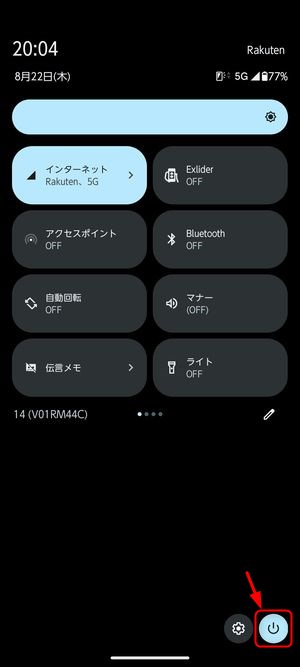
上の写真のように、電源のアイコンが表示されるので、タップするとさきほどと同じオプションが表示されます。
もし、これらの方法ではなくて、電源ボタン長押しで電源を切りたい場合にはちょっと設定することで可能になります。
電源ボタン長押しで電源オプションを表示するための設定
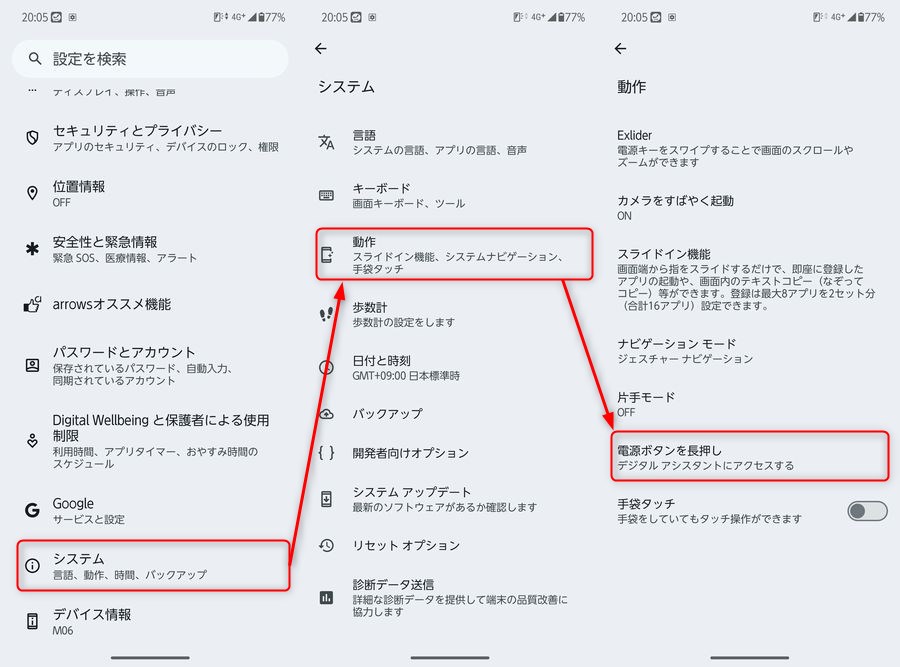
「arrows We2 Plus」の設定メニューを開き、「システム」→「動作」→「電源ボタンを長押し」と進みます。
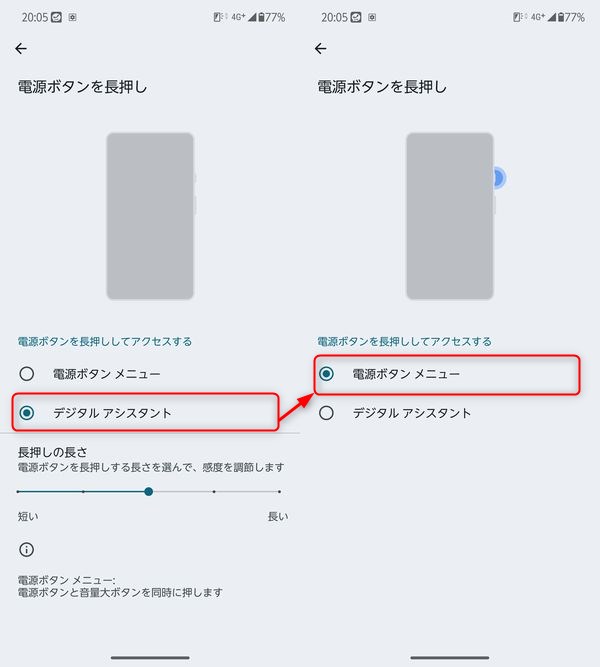
デフォルトでは「デジタルアシスタント」にアクセスするようになっているので、これを「電源ボタン メニュー」に変更するだけです。
このように設定すれば電源ボタン長押しで電源を切ったり再起動したりできるようになります。
\今ならスマホ特価セール/
まとめ:「arrows We2 Plus」実機を使って電源の切り方を詳しく紹介!

以上、「arrows We2 Plus」実機を使って電源の切り方について紹介しておきました。
電源を切りたい場合には困る場合はあると思いますが、基本的には電源ボタンと音量大ボタンの長押しで電源オプションを表示させます。
また、設定を変更することで電源ボタン長押しだけで操作できるようになります。もちろん、ふたたび電源を入れたい場合には電源ボタンを長押しで良いです。
実際に電源を切りたくて方法が分からなかった場合の参考になれば幸いです。
\三木谷CPで最大14,000ポイント/
「arrows We2 Plus」のスペック
「arrows We2 Plus」の主なスペックは以下のとおりです。
- OS:Android 14
- ディスプレイ:6.6 インチ(2400×1080)
- SoC:Snapdragon 7s Gen2
- RAM:8GB/12GB
- ROM:256GB
- カメラ:REAR:50.1MP+8MP FRONT:16MP
- Wi-Fi:802.11 a/b/g/n/ac/ax
- 指紋センサー:○(側面)
- USB:Type-C
- バッテリー:5000mAh
- サイズ:75(W)x162(H)x8.5(D) mm
- 重量:182g
「arrows We2 Plus」アンケート
「arrows We2 Plus」についてのアンケートを実施しています。よろしければ投票してみてください。
おすすめ記事
「arrows We2 Plus」情報をご覧頂いた方におすすめの記事を用意しました。ぜひ合わせてご覧ください。